Създайте малки копия на избрани снимки. Ако са поставени две карти с памет, можете да изберете картата, използвана за съхраняване на преоразмерените копия.
Преоразмеряване на множество изображения
Ако сте осъществили достъп до менюто за ретуширане чрез бутона G , можете да промените размера на няколко избрани изображения.
-
Изберете [ ] в менюто за ретуширане.
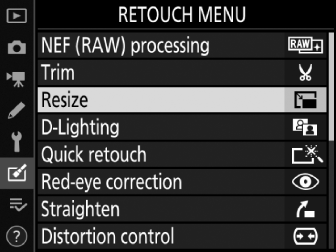
Маркирайте [ ] и натиснете 2 .
-
Изберете дестинация.
-
Ако са поставени две карти с памет, можете да изберете дестинация за ретушираните копия, като маркирате [ ] и натиснете 2 .
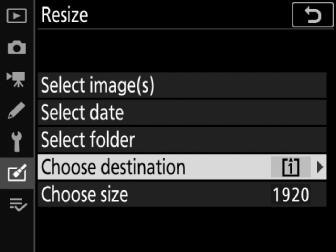
-
[ ] не е наличен, когато е поставена само една карта с памет. Продължете към стъпка 3.
-
Натиснете 1 или 3 , за да маркирате слот за карта и натиснете J .
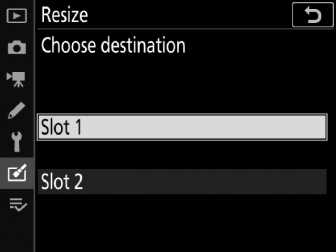
-
-
Изберете размер.
-
Маркирайте [ ] и натиснете 2 .
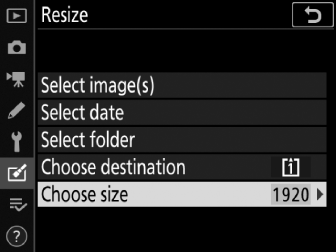
-
Маркирайте желания размер (дължина в пиксели) с помощта на 1 и 3 и натиснете J .
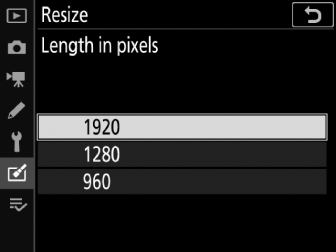
-
-
Изберете как да се избират изображенията.
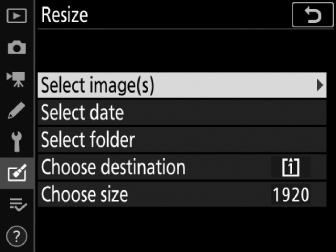
опция
Описание
[ ]
Преоразмеряване на избраните изображения. Могат да бъдат избрани множество изображения.
[ ]
Преоразмерете всички изображения, направени на избрани дати.
[ ]
Преоразмерете всички изображения в избрана папка.
Ако изберете [ ], преминете към стъпка 6.
-
Изберете слота източник.
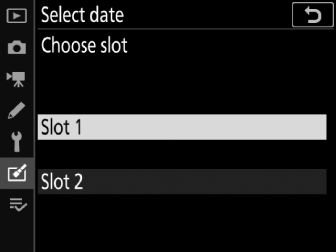
-
Маркирайте слота с картата, съдържаща изображенията, и натиснете 2 .
-
Няма да бъдете подканени да изберете слота, ако е поставена само една карта с памет.
-
-
Изберете снимки.
Ако изберете [ ] :
-
Маркирайте снимки с помощта на мултиселектора.
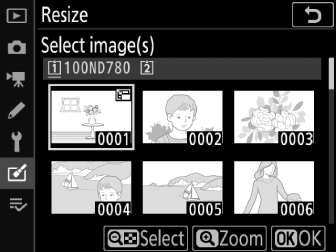
-
За да видите маркираната снимка на цял екран, натиснете и задръжте бутона X ( T ).
-
За да изберете маркираното изображение, натиснете бутона W ( Y ). Избраните снимки са маркирани с икона 8 . За да отмените избора на маркираната снимка, натиснете отново бутона W ( Y ); иконата 8 вече няма да се показва. Всички избрани снимки ще бъдат копирани в размера, избран в Стъпка 3.
-
Натиснете J , за да продължите, след като изборът приключи.
Ако изберете [ ] :
-
Маркирайте датите с помощта на мултиселектора и натиснете 2 за да изберете ( M ) или да премахнете избора ( U ).
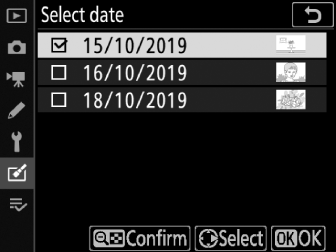
-
Всички изображения, направени на дати, отбелязани с отметка ( M ), ще бъдат копирани в размера, избран в Стъпка 3.
-
Натиснете J за да продължите, след като изберете желаните дати.
Ако изберете [ ] :
-
Маркирайте папка и натиснете J , за да изберете; всички изображения в избраната папка ще бъдат копирани в размера, избран в стъпка 3.
-
-
Запазете преоразмерените копия.
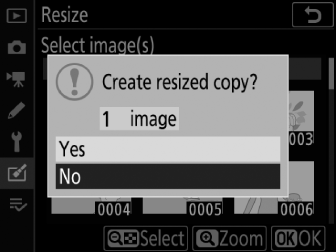
Ще се покаже диалогов прозорец за потвърждение; маркирайте [ ] и натиснете J , за да запазите преоразмерените копия.
В зависимост от размера на преоразмереното копие, увеличението при възпроизвеждане може да не е налично, когато се показват преоразмерени копия.

